主板bios设置,小编教你常用BIOS设置中英文对照
- 分类:U盘教程 回答于: 2018年03月27日 09:45:00
有些朋友想要用U盘安装系统在设置U盘为第一启动项时遇到了一些问题,看不懂BIOS里面的设置项,为方便小伙伴小编给大家分享主板BIOS常用的设置的中文翻译。
主板BIOS是电脑最基本的输入输出系统,很多功能都要在BIOS里面设置,主板bios设置很多用户都不会,这里给大家说说主板bios设置常用的设置中英文对照。
主板BIOS设置中英文对照:
Main菜单:这里记录着电脑的主要信息,比如时间和日期等。

主板bios设置图-1
Advanced高级设置:英文具体意思如图所示,一般不用对这些项目进行设置,有些BIOS会将后面Boot里的选项放在这里,有些BIOS的硬盘模式设置也是在这里。
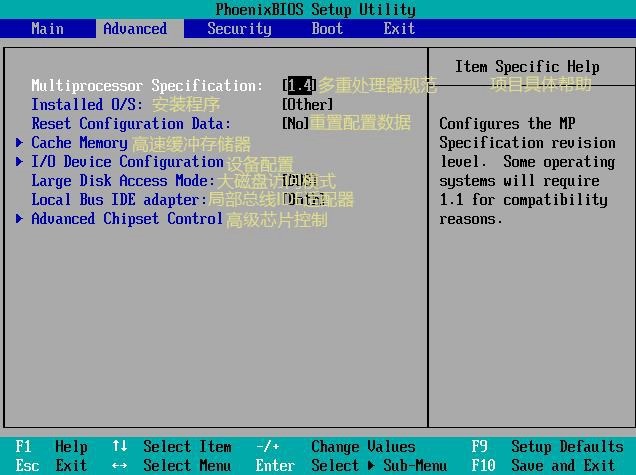
主板设置图-2
Security安全设置:在这里可以设置BIOS密码等,普通用户只要在系统中给自己的帐号添加登录密码就可以了,不必在这里设置密码。在新出的Win8和Win10电脑中,这里会有一个安全启动选项,需要关闭了才能给电脑安装Win7系统。

主板设置图-3
Boot启动选项:在这里可以选择电脑的启动选项,也就是从硬盘启动、U盘启动或者光盘启动,在重装系统时会用到这里的设置。

BIOS图-4
Exit退出:就是退出BIOS界面,第一项是保存并退出,一般使用快捷键F10;第三项是加载默认设置,在BIOS设置出现错误时可以使用此项。
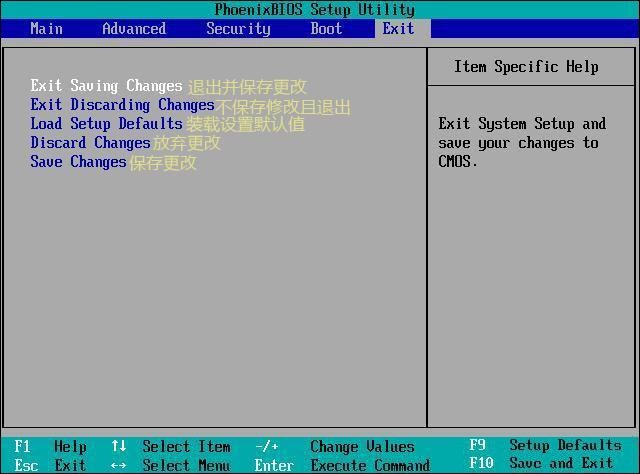
BIOS图-5
以上既是主板BIOS设置常用的中英文对照表,希望对你有所帮助。
 有用
62
有用
62


 小白系统
小白系统


 1000
1000 1000
1000 1000
1000 1000
1000 1000
1000 1000
1000 1000
1000 1000
1000 1000
1000 1000
1000猜您喜欢
- u盘安装系统windows7 64位 sp1旗舰版..2017/06/10
- 小白u盘启动盘制作2022/10/18
- 小白一键u盘装系统详细步骤win11的介..2021/08/11
- 如何制作装机系统U盘2023/11/16
- 如何用u盘重装win10系统2022/03/12
- U盘怎样安装win7系统2022/10/11
相关推荐
- 如何安装U盘系统2023/11/16
- 用u盘怎么装win72020/08/28
- 系统U盘安装教程:轻松学会使用U盘安装..2023/11/09
- 小编教你U盘恢复数据2017/08/17
- 安装电脑系统的U盘多少钱?2024年最新市..2024/10/09
- 天意u盘,小编教你怎么使用天意u盘维护..2018/06/08




















 关注微信公众号
关注微信公众号





